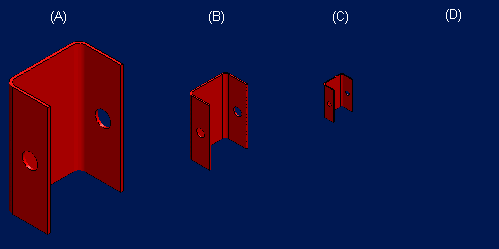
Эта функция может быть использована для определения свойств шейдерных когда модель находится в тени. После выбора функции, вы можете определить свойства в диалоговом окне. Свойства шейдеров можно использовать, чтобы сделать модель легче, что делает рисунок быстрее, в рабочем окне, когда модель находится в неподвижном состоянии, вращается, драже и в увеличенном виде.
порог удаления объектов в пикселях
Определяет порог удаления для объекта в пикселях в рабочем окне. Когда модель будет увеличено с ключом F7 в рабочем окне, объекты меньше указанного порога удаления больше не обращается в модели. Удаление пороговое значение 0 (по умолчанию) означает, что эта опция будет неактивной.
Порог удаление, например, 400 пикселей, и объекта (А) в картине будет увеличено дважды (B) и (С). Объект не находится в максимально в третий раз, что делает объект меньше, чем 400 пикселей, и, следовательно, объект больше не обращается в рабочем окне (D).
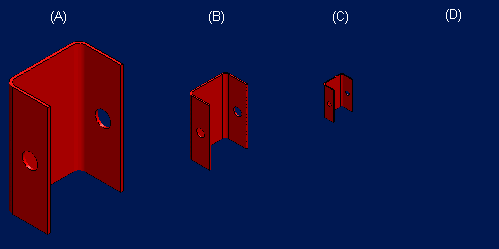
Порог удаления объектов для вращения в пикселях
Определяет порог удаления для объекта в пикселях в рабочем окне. Когда модель будет увеличено путем нажатия Shift, при нажатии на правую кнопку мыши или повернуть в рабочем окне, объекты, которые при приближении меньше, чем заданный порог больше не обращается в модели. Удаление пороговое значение 4 (по умолчанию) означает, что объект не будет обращено в рабочем окне, когда размер объекта меньше, чем 4 пикселей.
Удаление План порог в пикселях
Определяет удаление порог наброски для объекта контуры в пикселях в рабочем окне. Когда модель будет увеличено с ключом F7 в рабочем окне, не приемлю очертания больше не обращается, когда объект будет увеличено меньше порога удаления наброски. Пороговое значение 0 (по умолчанию) означает, что эта опция будет неактивной.
Порог удаления Наброски вращения в пикселях
Определяет порог удаления обводки объекта описываются в пикселях в рабочем окне. Когда модель будет увеличено путем нажатия Shift, при нажатии на правую кнопку мыши или повернуть в рабочем окне, очертания больше не обращается к объектам, которые при приближении меньше заданного порога удаления наброски. Порог удаления контур значение 196 (по умолчанию) означает, что контуры не обращается к объектам, которые меньше, чем 196 пикселей.
Порог удаления контур, например, 800 пикселей, а также объект (А ) в картине увеличено путем нажатия Shift, и нажав правую кнопку мыши. Как только размер объекта меньше, чем 800 пикселей (B), контуры больше не обращается.
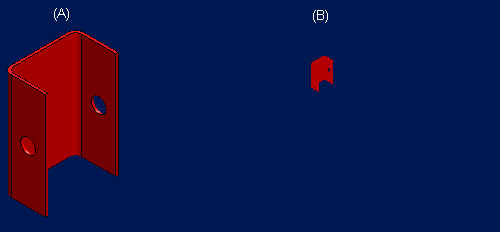
Помечено прозрачность объем 0-100%
Определяет percentual прозрачность объекта, выбранного в рабочем окне. Значение по умолчанию составляет 50%. Прозрачность не используется со значением 0%. Сравнить прозрачность объекта с прозрачностью значения 50% (A) и 70% (Б).
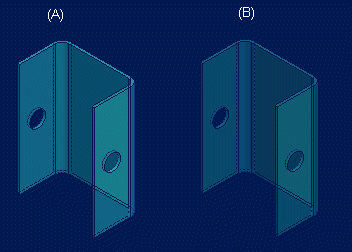
Края видно
При выборе этой функции, края часть будет видна, когда модель находится на стоянке на рабочем окне. Если функция не выбрана, края не будет обращено, когда модель находится на стоянке. Сравните рисунок части:. Края обращается (A), а края не рисуются (Б)
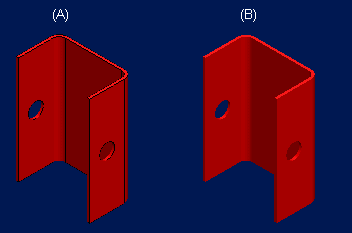
Края видно при перемещении
При выборе этой функции, Края части будет обращено, когда модель вращается, драже или увеличения. Если видимой функция Края не выбран, края обращается только тогда, когда модель вращается, драже или увеличено, и скрывается, когда вы обновите модель. Если функция не выбрана, края не будут видны при вращении, панорамирование или масштабирование модели.
Используйте Более быстрая визуализация методом
Это сделает затенение модели быстрее, например, когда модель вращается. Если есть проблемы в работе модель, снимите эту функцию и перезапустить программу.
| Converted from CHM to HTML with chm2web Pro 2.85 (unicode) |